ويندوز 10 أساسا ثابتة في قائمة ابدأ ذلكدمر في ويندوز 8 / 8.1. منذ إصداره الأول ، تم إجراء تحسينات بسيطة ببطء مثل السماح للمستخدمين بإنشاء مجلدات ومجموعات من التطبيقات. لا يمكن تسمية مجلدات التطبيق ، على عكس المجموعات. كان عليك أن تخبر من مجلد المجلد التطبيقات التي كانت فيه. اعتبارًا من تحديث Windows 10 October 2018 ، يمكنك أخيرًا تسمية مجلدات قائمة ابدأ.
اسم قائمة ابدأ المجلدات
لتسمية مجلدات قائمة ابدأ ، تحتاج إلى أولاًإنشاء مجلد. يتم ذلك عن طريق سحب وإسقاط بلاطة تطبيق واحدة إلى أخرى. في بعض الأحيان لا يعمل السحب والإفلات ، لذا حاول سحب بلاطة تطبيق مع الاستمرار إلى الآخر حتى يتم دمجها في مجلد.
عند إنشاء مجلد ، يعرض الآن اسمًاحقل المجلد حيث يمكنك إدخال اسم للمجلد. عندما ينهار أحد المجلدات ، فإن تمرير مؤشر الماوس فوق لوحة المجلد سيكشف اسمه في تلميح الأداة. استغرق الأمر من Microsoft سنة ونصف لإضافة هذه "الميزة".

لم تكن قائمة "ابدأ" على نظام التشغيل Windows 10 بمثابة قطار محطم ، فقد كانت موجودة في نظام التشغيل Windows 8 / 8.1 ، ولكن إذا أردت مقارنتها بالقائمة الموجودة في نظام التشغيل Windows 7 ، أو حتى نظام التشغيل XP ، فلا يزال هناك الكثير مما هو مطلوب.
حتى المستخدمين الذين استعدوا لمظهر البلاطتجد قائمة البدء أن التجانبات لا يتم تحديثها غالبًا. بصريًا ، لا يوجد العديد من خيارات تخصيص التجانبات التي يريدها المستخدمون ، كما أن إعادة تسمية العناصر في قائمة "ابدأ" ليست سهلة. بالنسبة للمجلدات والمجلدات الحقيقية وليس تلك المكونة من مربعات التطبيق ، لا يمكنك ببساطة إعادة تسميتها.
ويندوز 10 كان محافظا للغاية من حيثخيارات التخصيص. حتى أنه يزيل بشكل منتظم إدخالات التسجيل التي "يخرقها" المستخدمون لتخصيص سطح المكتب. واجهة مستخدم نظام التشغيل تتطور بالتأكيد مع كل تحديث. تعد بعض الإضافات المرفقة مع التحديث كبيرة بينما تكون الإضافات صغيرة الحجم مثل هذه الإضافة ولكن ببطء تقوم Microsoft بتغيير واجهة المستخدم الخاصة بنظام التشغيل. إنها تفعل ذلك بوتيرة جليدية لذا لن ترى أي تغيير جذري في أي وقت قريب.
تحدث تغييرات واجهة المستخدم ، إذا كنت قد قمت بالترقية إلىتحديث Windows 10 October 2018 ، ربما تكون قد شاهدت الوضع المظلم الذي تم طرحه الآن على تطبيق File Explorer. إنها ليست الأجمل ، وهذه ميزة ظلت تعمل لفترة طويلة. تمت إضافة سمة مظلمة إلى تطبيقات UWP لفترة قصيرة ولكن File Explorer هو الأول ، وربما فقط تطبيق سطح المكتب للحصول عليه.









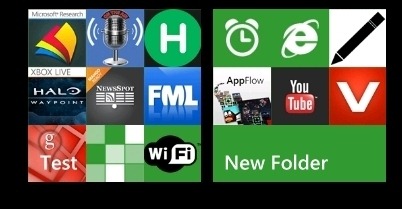



تعليقات